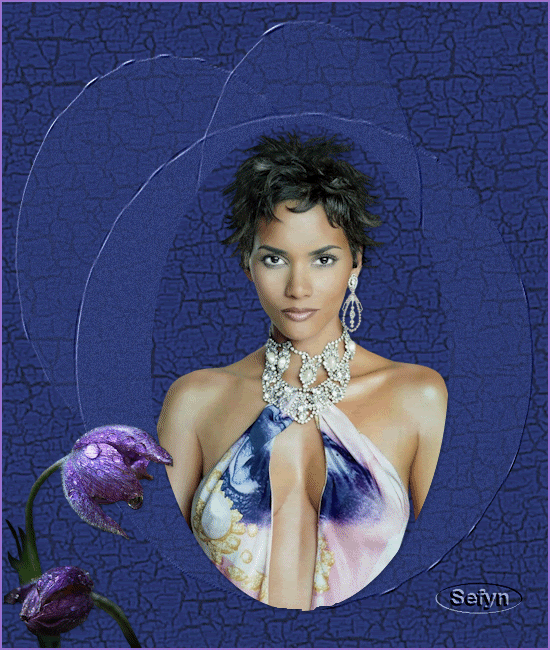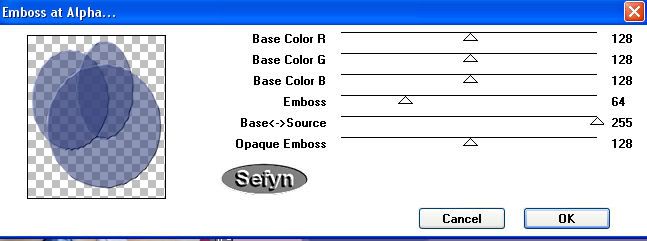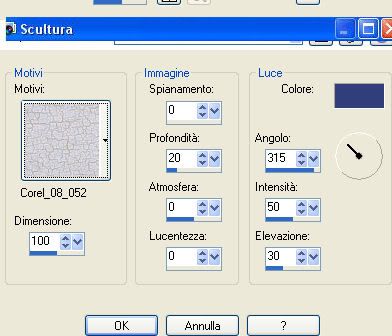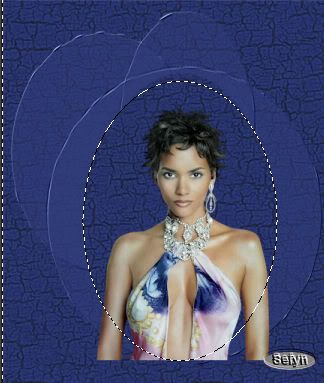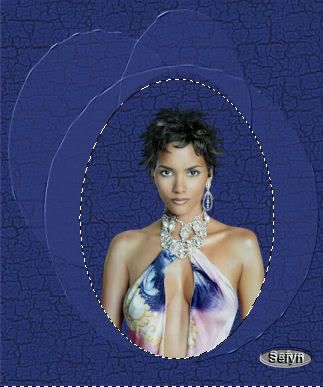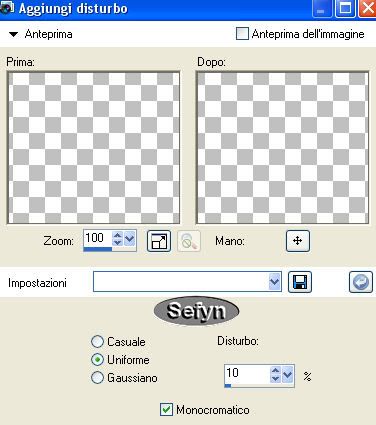Tutorial Cornice
Questo tutorial è stato creato dalla fantasia di @Sefyn che ne detiene tutti i diritti E' vietato copiare, linkare questo tutorial in Forum o sitisenza la mia autorizzazione e consenso. Ogni somiglianza con altri tutorial è puramente casuale Le immagini / materiale / plug-in usato / frasi sono Copyright dei rispettivi autori e legittimi proprietari, queste sono state reperite in rete. Creato con Paint Shop Pro X2 ma può essere eseguito anche con le altre versioni di PSP
MATERIALI: QUI Filtri : MuRa’s Seamless Qui Servirà anche Animator Shop
Porta con te il gioiello e utilizzal0 come segnaposto. ( Basta cliccare e si muove ) Apri in PSP, i materiali dello zip PASSO 1 File ~ nuovo 550 pz x 650 trasparente imposta il colore - primo piano #bb9eb0 Imposta il colore - sfondo #313f7b PASSO 2 Colora la tela con il colore primo piano #bb9eb0 PASSO 3 Livelli - Nuovo livello raster Colora la tela con il colore di sfondo #313f7b PASSO 4 Livelli - carica/salva maschera - carica maschera da disco Trova la maschera 002_wicket - con questo settaggio
PASSO 5 Effetti - Plugins - MuRa’s Seamless - Emboss at Alpha con questo settaggio
Cambiando il settaggio - disturbo a 15 Modifica - copia unione PASSO 19Tornare in Animator Shop Modifica - Incolla dopo il fotogramma corrente Tornare in psp PASSO 20Modifica - Annulla azione Aggiungi Disturbo Regola - Aggiungi/Rimuovi disturbo - Aggiungi DisturboCambiando il settaggio - disturbo a 20 Modifica - copia unione PASSO 21Tornare in Animator Shop Modifica - Incolla dopo il fotogramma corrente PASSO 22Controlla l'animazione cliccando su - Visualizza Animazione File salva con nome e salva il lavoro in formato Gif Mi auguro ti sia divertito ad eseguirlo Grazie da Sefyn@Graphic e Webmaster Sefyn
I miei Tutorial sono regolarmente Registrati:
|